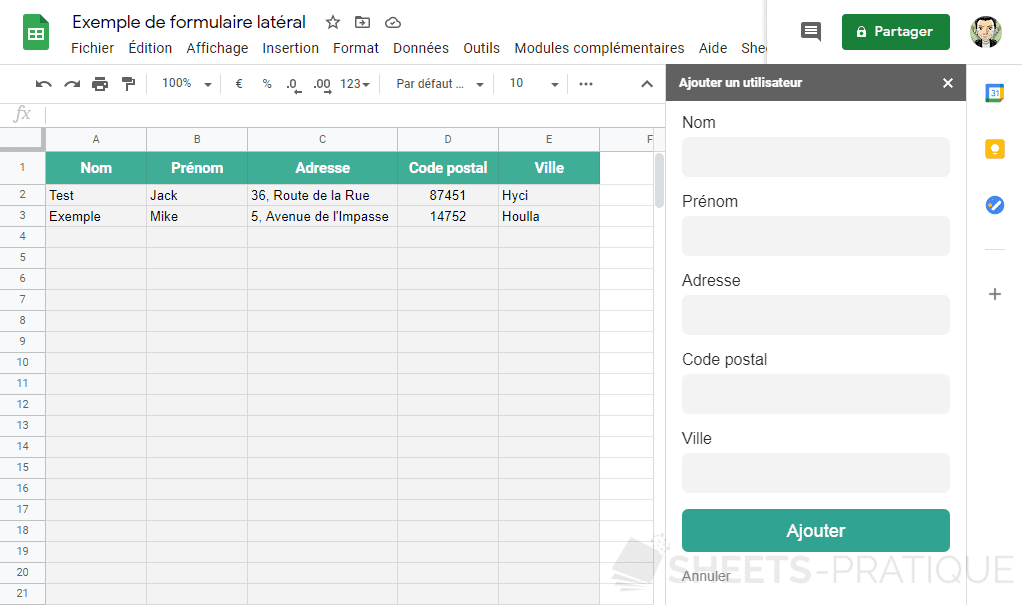Vous pouvez formater les données contenues dans vos cellules de plusieurs façons différentes pour les devises, les dates, les pourcentages, le texte et les nombres. Si vous travaillez avec des formules dont vous souhaitez formater les résultats, vous pouvez utiliser une poignée de fonctions Google Sheets.
Ces fonctions fonctionnent avec d’autres fonctions et formules, mais elles sont également autonomes. Quelle que soit la façon dont vous décidez de les utiliser, nous vous montrerons la syntaxe et les arguments dont vous avez besoin.
COMMENT FAIRE UNE SOMME DANS GOOGLE SHEETS ? – 4 MÉTHODES
Formatage en dollars : TO_DOLLARS
Pour convertir des données en dollars, vous pouvez utiliser la fonction TO_DOLLARS. La syntaxe est TO_DOLLARS(valeur), avec un seul argument obligatoire. Vous pouvez utiliser une référence de cellule ou une valeur insérée.
La fonction est équivalente à l’utilisation de Format > Nombre > Dollars dans le menu.
Pour convertir une valeur en dollars dans une cellule, insérez la référence de la cellule dans la formule :
=TO_DOLLARS(A1)
Pour convertir un montant, il suffit d’insérer le nombre dans la formule :
=À_DOLLARS(57.29)
Pour additionner des chiffres dans une plage de cellules et convertir le résultat en dollars, utilisez cette formule :
=TO_DOLLARS(SUM(A1:A5))
Formatez en tant que texte : TO_TEXT
Vous avez peut-être un nombre que vous souhaitez convertir en texte. Dans ce cas, vous pouvez utiliser la fonction TO_TEXT. La syntaxe est TO_TEXT(valeur) où vous pouvez utiliser une référence de cellule ou un nombre comme argument.
La fonction équivaut à placer une apostrophe devant le nombre.
Pour convertir un nombre dans une cellule, insérez la référence de la cellule dans la formule :
=TO_TEXT(A1)
Pour convertir un nombre spécifique, insérez-le dans la formule :
=TO_TEXT(5.99)
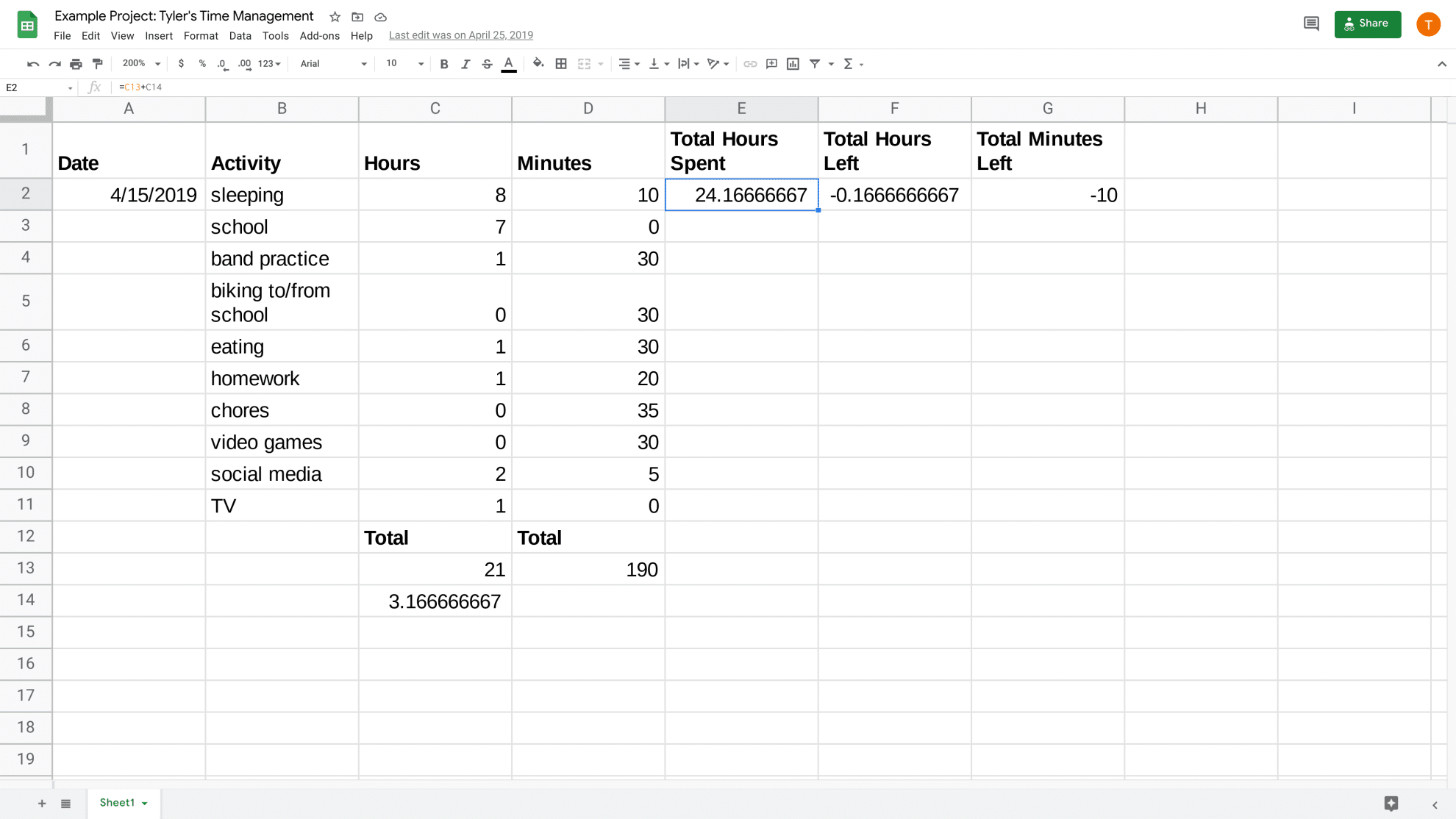
Formatage en pourcentage : TO_PERCENT
Lorsque vous calculez un pourcentage dans Google Sheets, vous pouvez souhaiter le formater comme tel. C’est dans ce cas que TO_PERCENT s’avère utile. La syntaxe est TO_PERCENT(valeur). Vous pouvez utiliser une référence de cellule ou un nombre comme argument.
Cette fonction est équivalente à Format > Nombre > Pourcentage dans le menu.
Pour convertir une valeur dans une cellule, insérez la référence de la cellule dans la formule :
=TO_PERCENT(A1)
Pour convertir une certaine valeur, insérez-la plutôt dans la formule :
=TO_PERCENT(0.123)
Pour calculer le pourcentage et le formater comme tel, vous pouvez utiliser la formule suivante. Celle-ci calcule le pourcentage de la partie de la cellule A1 par rapport au total de la cellule B1 et formate le résultat.
=TO_PERCENT(A1/B1)
Formatage en tant que date : TO_DATE
Avez-vous déjà essayé de saisir une date dans une cellule et de vous retrouver avec un nombre à la place ? Par exemple, vous pouvez taper 9/22/2022 et obtenir 44826.
La fonction TO_DATE convertit ce nombre en la date dont vous avez besoin. La syntaxe est TO_DATE(valeur) et vous pouvez utiliser une référence de cellule ou un nombre comme argument.
La fonction est équivalente à Format > Nombre > Date dans le menu et formate le résultat au format MM/JJ/AAAA.
Pour convertir une valeur dans une cellule, insérez la référence de la cellule dans la formule :
=TO_DATE(A1)
Pour convertir une valeur spécifique, il suffit de l’insérer dans la formule :
=TO_DATE(44826)
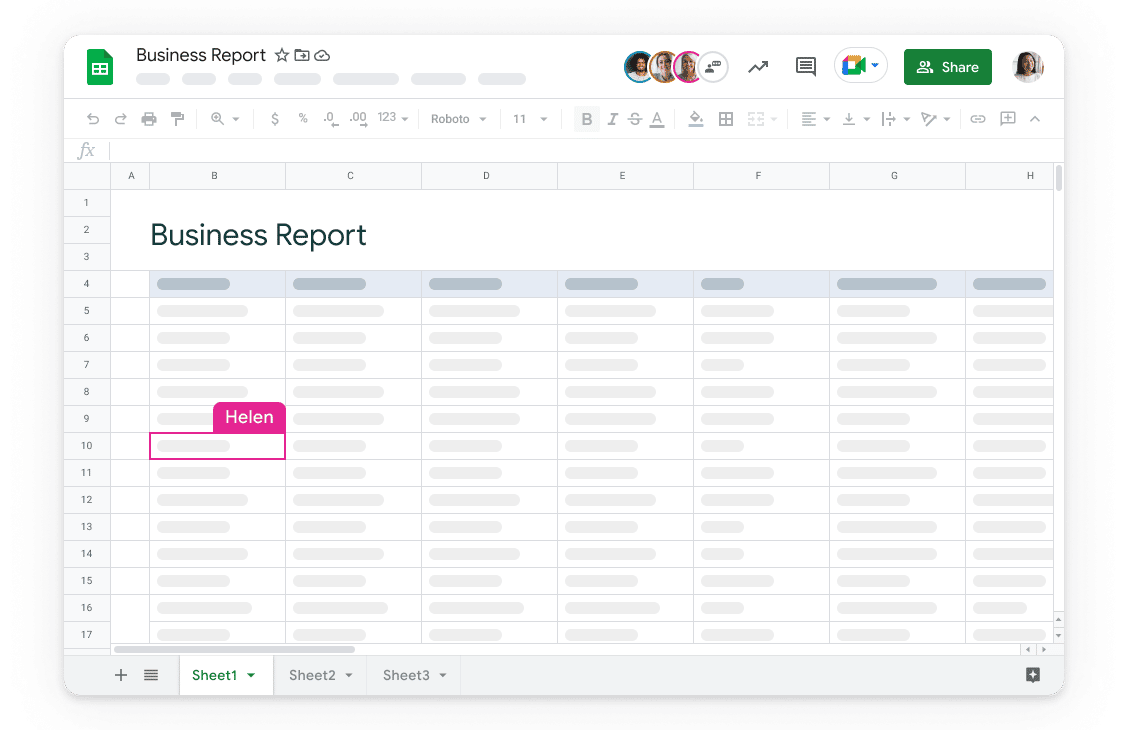
Formatez comme un nombre : TO_PURE_NUMBER
À l’opposé du formatage, vous pouvez prendre un dollar, un texte, un pourcentage ou une date et le transformer en un nombre pur. Pour cela, utilisez la fonction TO_PURE_NUMBER. La syntaxe est TO_PURE_NUMBER(valeur) où vous pouvez utiliser une référence de cellule ou une valeur formatée comme argument.
Cette fonction est similaire à Format > Nombre > Normal, mais sans aucun formatage, comme une virgule pour les milliers.
Pour convertir la date de la cellule A1 en un nombre pur, vous devez utiliser cette formule :
=TO_PURE_NUMBER(A1)
Pour convertir un pourcentage en un nombre, insérez-le dans la formule :
=TO_PURE_NUMBER(25%)
Pour additionner des montants en dollars dans une plage de cellules et formater le résultat sous la forme d’un nombre pur, utilisez cette formule :
=TO_PURE_NUMBER(SUM(A1:A5))
La prochaine fois que vous devrez convertir ou formater un nombre ou un texte spécifique ou les résultats d’une formule, gardez ces fonctions Google Sheets à l’esprit.